Slik endrer du lysstyrken og alarmvolumet på din ekko-visning

Echo Show er en enhet for hele familien å dele, noe som betyr at du vil sørge for at alle kan se begge og hør det. Slik justerer du lysstyrkeinnstillingene, deaktiverer den adaptive lysstyrken og endrer volumet av alarmer.
Endre lysstyrken
Endring av lysstyrken på ekkovisningen er den enkleste. Sveip ned fra toppen av skjermen for å se en samling av raske snarveier. Sveip glidebryteren til venstre og høyre for å justere lysstyrkenivået.

Echo Show vil også automatisk justere sin egen lysstyrke basert på belysningen i rommet. Denne funksjonen kalles "adaptiv lysstyrke". I hovedsak, når du justerer lysstyrken, vil Echo Show forsøke å opprettholde lysstyrkenivået i forhold til lyset i rommet, selv om det endrer hvor lyse skjermen egentlig er. De fleste moderne smarttelefoner bruker samme funksjon. Det er nyttig, slik at du ikke trenger å justere lysstyrken manuelt når solen går ned.
Din Echo Show lever imidlertid innendørs, så du vil kanskje ikke at den skal endre lysstyrken, bare fordi du slår på en lampe. Hvis du vil slå av adaptiv lysstyrke, sveiper du ned fra toppen av skjermen og trykker på Innstillinger.

Bla ned i listen og trykk på Vis.
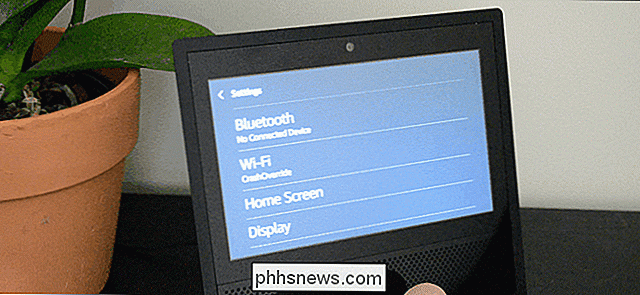
Bla til nederst på skjermen og trykk på Adaptiv lysstyrkebryter. Nå vil ekkoutstillingen forbli på samme lysstyrke, selv om belysningen i rommet endres.
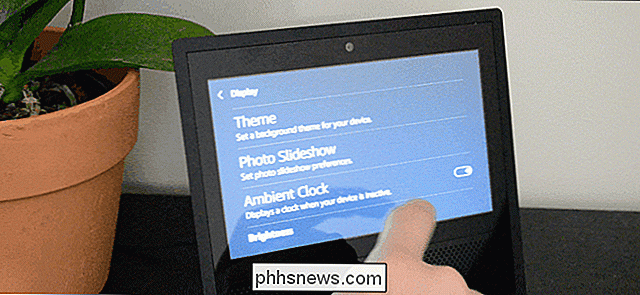
Juster volumet
Neste, ser vi på hvordan du endrer volumnivåene. Det er to typer volumnivåer på Echo Show. En for media, som filmtrailere eller YouTube-videoer, og en annen for tidtakere, alarmer og varsler. Volumknappene øverst på Echo Show vil justere medievolumet, men du kan dykke inn i Innstillinger-menyen for å justere hver enkelt.
For å gjøre dette, åpne Innstillinger-menyen igjen, bla ned og trykk på Lyder.
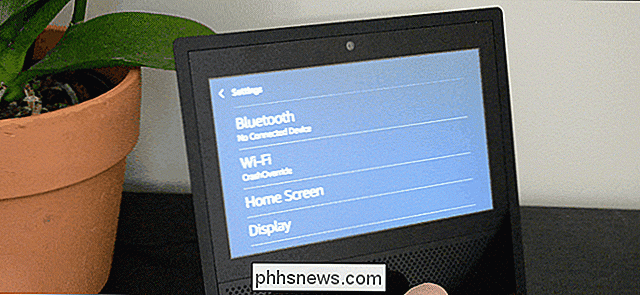
På denne siden ser du en skyveknapp for hvert volum. Skyv den merkede "Alarm, Timer og Notification Volume" for å skru dette volumet opp eller ned. Du kan også justere medievolumet mens du er her.
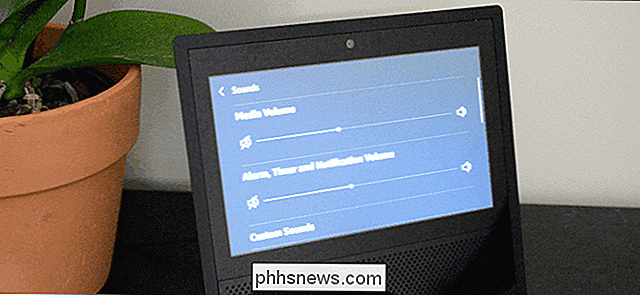
Siden volumknappene øverst bare endrer medievolumet, må du komme tilbake hit når du vil endre alarmvolumet.

Slik oppretter du en egendefinert oppstartsmappe i Windows Filutforsker
Windows 10s filutforsker åpnes for Hurtig tilgang som standard, og Windows 7 Explorer åpner for bibliotekene. Hvis du vil at oppgavelinjeikonet åpnes i en mappe du selv velger, kan du gjøre det. Filutforsker i Windows 10 For å endre standardoppstartsmappen i Windows 10s filutforsker, åpne fil Utforsker og naviger til mappen du vil åpne som standard - men ikke åpne den.

Slik slår du av meldinger under videoavspilling på PlayStation 4
PlayStation 4-meldinger kommer alltid til å dukke opp over hva du gjør, noe som er spesielt motbydelig når du ser på videoer over Netflix, YouTube , eller ditt lokale bibliotek. Med PS4s 5,0-firmwareoppdatering, er det nå mulig å deaktivere varsler mens du ser på videoer i en app. Slik deaktiverer du popupvarsler mens du ser på videoer Hvis du vil endre denne innstillingen, går du til Innstillinger> Meldinger på PlayStation 4.



